Im iPhone steckt eine Menge versteckter Funktionen, von denen Sie möglicherweise nicht wissen, dass sie existieren. Einige dieser Einstellungen können Sie sogar in einer Notsituation schützen. In diesem Artikel werde ich darüber sprechen Fünf iPhone-Einstellungen, die buchstäblich Ihr Leben retten könnten !
Während der Fahrt nicht stören
Während viele von uns es vielleicht nicht so schnell zugeben, haben uns unsere Telefone irgendwann während der Fahrt abgelenkt. Selbst ein kurzer Blick auf eine Benachrichtigung kann möglicherweise zu einem Unfall führen.
Während der Fahrt nicht stören ist eine relativ neue iPhone-Funktion, mit der eingehende Anrufe, Texte und Benachrichtigungen während der Fahrt stummgeschaltet werden. So bleiben Sie auf der Straße sicher und ungestört.
iPhone aus- und einschalten
Öffnen Sie 'Nicht stören', während Sie auf einem iPhone fahren die Einstellungen und tippen Sie auf Störe nicht -> aktivieren Sie . Von hier aus können Sie auswählen, ob 'Während der Fahrt nicht stören' automatisch, bei Verbindung mit dem Auto-Bluetooth oder manuell aktiviert werden soll.
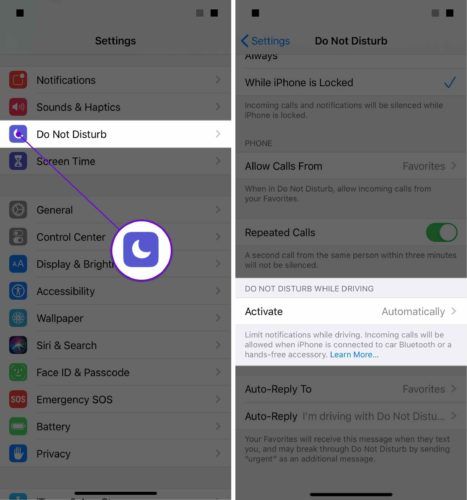
Wir empfehlen, es so einzustellen, dass es automatisch aktiviert wird. Auf diese Weise müssen Sie nie daran denken, es einzuschalten!
Notfall SOS
Emergency SOS ist eine Funktion, mit der Sie sofort den Notdienst anrufen können, nachdem Sie fünf Mal hintereinander schnell den Ein- / Ausschalter (iPhone 8 oder älter) oder den Seitentaster (iPhone X oder neuer) gedrückt haben. Dies funktioniert in jedem Land, egal ob Sie einen internationalen Mobilfunkdienst haben oder nicht.
Öffnen Sie, um Emergency SOS einzuschalten die Einstellungen und tippen Sie auf Notfall SOS . Stellen Sie sicher, dass der Schalter neben Anruf mit Seitentaste eingeschaltet ist.
iPhone kann nicht auf Computer gesichert werden
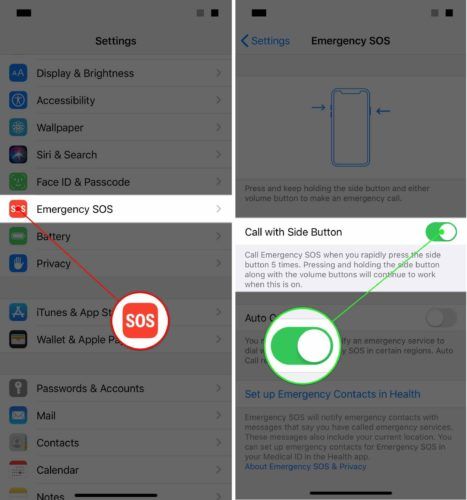
warum hat mein iphone keinen dienst
Sie haben auch die Möglichkeit, sich einzuschalten Automatischer Anruf . Wenn Sie verwenden Auto Call, Ihr iPhone gibt einen Warnton aus. Dies nennt man das Countdown-Sound Hiermit werden Sie darüber informiert, dass die Rettungsdienste in Kürze kontaktiert werden.
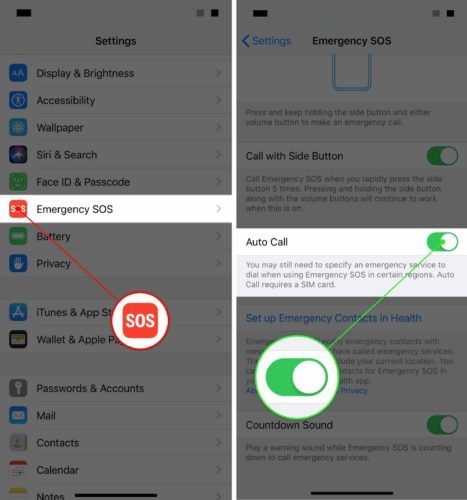
Teilen Sie meinen Standort
Mit dieser Einstellung können Sie Ihren Standort für Familie und Freunde freigeben. Dies kann besonders nützlich sein, wenn Ihr Kind ein iPhone hat und Sie sicherstellen möchten, dass es sicher nach Hause kommt.
Öffnen Sie, um 'Meinen Standort freigeben' zu aktivieren die Einstellungen und tippen Sie auf Datenschutz -> Standortdienste -> Meinen Standort freigeben . Schalten Sie dann den Schalter neben ein Teilen Sie meinen Standort .
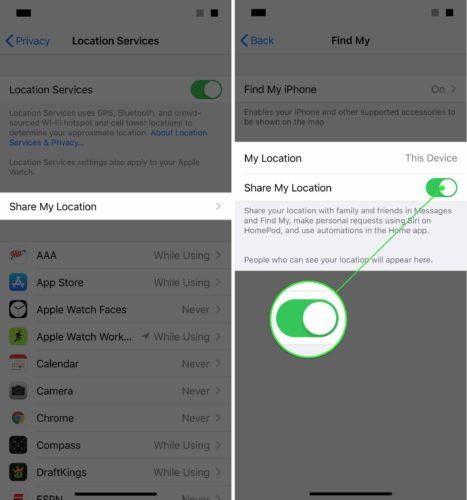
Sie können Ihren Standort auch von anderen Geräten aus freigeben, die mit Ihrem iCloud-Konto verbunden sind.
Aktualisieren Sie Ihre Wi-Fi-Anrufadresse
Wi-Fi-Anrufe sind eine Einstellung, mit der Sie über Ihre Verbindung zu Wi-Fi Anrufe von Ihrem iPhone aus tätigen können. Durch die Aktualisierung Ihrer Wi-Fi-Anrufadresse erhalten die Rettungsdienste einen Ort, an den Sie sich wenden können, wenn Sie sich jemals in einer gefährlichen Situation befinden.
Navigieren Sie auf dem Startbildschirm zu die Einstellungen -> Telefon und tippen Sie auf Wi-Fi-Anrufe . Tippen Sie dann auf Notfalladresse aktualisieren.
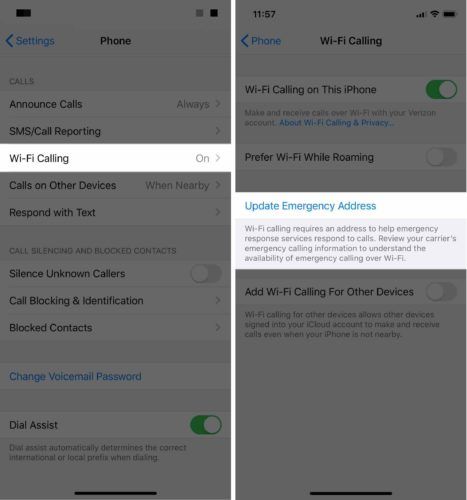
iPhone 5c lädt nicht
Ein Notfalladresse aktualisiert wird für alle 911-Anrufe, die über ein Wi-Fi-Netzwerk getätigt werden, an den Notdienst gesendet. Wenn die Adressüberprüfung fehlschlägt, werden Sie aufgefordert, eine neue Adresse einzugeben, bis eine gültige Adresse eingegeben wird.
iPhone 5 Bildschirm gibt Zeilen aus
Lesen Sie unseren anderen Artikel, wenn Sie haben Probleme mit Wi-Fi-Anrufen auf deinem iPhone!
Medizinischer Ausweis
Medical ID speichert Ihre persönlichen Gesundheitsinformationen auf Ihrem iPhone und macht sie leicht zugänglich, wenn Sie sich jemals in einer Notsituation befinden. Sie können persönliche Daten wie Ihren Gesundheitszustand, medizinische Notizen, Allergien, Medikamente und vieles mehr speichern.
Um dies einzurichten, öffnen Sie die Gesundheits-App und tippen Sie auf die Registerkarte Medizinische ID in der unteren rechten Ecke des Bildschirms. Tippen Sie dann auf Erstellen Sie eine medizinische ID.
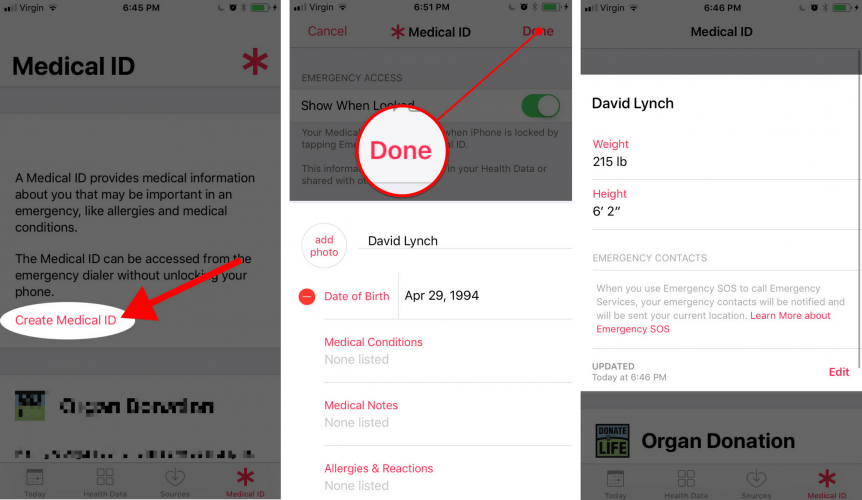
Geben Sie Ihre persönlichen Daten ein und tippen Sie auf Getan in der oberen rechten Ecke des Bildschirms. Wenn Sie jemals Ihre aktualisieren möchten Medizinischer Ausweis Tippen Sie auf die Schaltfläche Bearbeiten.
Wenn Sie noch keine hinzugefügt haben Notfallkontakt zu Ihrem iPhone Jetzt wäre eine gute Zeit! Sie können Ihre Notfallkontakte auch in der Gesundheits-App einrichten.
Einstellungen, die Ihr Leben retten!
Sie sind jetzt besser vorbereitet, wenn Sie sich jemals in einer Notsituation befinden. Wenn Sie jemals eine dieser Einstellungen verwendet haben, hinterlassen Sie unten einen Kommentar und teilen Sie uns mit, wie sie für Sie funktioniert haben. Bleib sicher!